یکی از مشکلات عمدهای که پس از نصب فتوشاپ رخ میدهد، تایپ فارسی در فتوشاپ میباشد. در واقع با هر بار نصب فتوشاپ این مشکل رخ میدهد. این مشکل نیز بدین صورت است که یا حروف فارسی به درستی تایپ نمیشوند یا حروف فارسی به صورت مربع و مستطیل نمایش داده میشوند. عمدهی مشکلات تایپ فارسی در فتوشاپ بر میگردد به عدم قرار گیری درست حروف در کنار هم و نمایش بسیار بد آنها. هر فردی با نصب فتوشاپ حداقل یکبار با این مشکل روبرو شده است و در این مقاله به شما یاد میدهیم که چگونه این مشکل را حل کنید و به راحتی به تایپ فارسی در فتوشاپ بپردازید. البته این نکته را نیز باید اضافه کنیم که فتوشاپ تنها برنامه شرکت Adobe نیست که پس از نصب به این مشکل میخورد و ایلستریتور و ایندیزاین از دیگر برنامههایی هستند که این مشکل را دارند و در انتهای مقاله رفع مشکل تایپ فارسی در آنها را نیز توضیح میدهیم.
مشکل تایپ فارسی در فتوشاپ چگونه است؟
به تصویر زیر دقت کنید. اگر پس از نصب سعی کنید که کلمهی «همیار آکادمی» را در فتوشاپ تایپ کنید، این کلمه به صورت «یمداکآ رایمه» نوشته میشود که در تصویر زیر نمایان است. در واقع حروف جدا از هم و از چپ به راست تایپ میشوند.
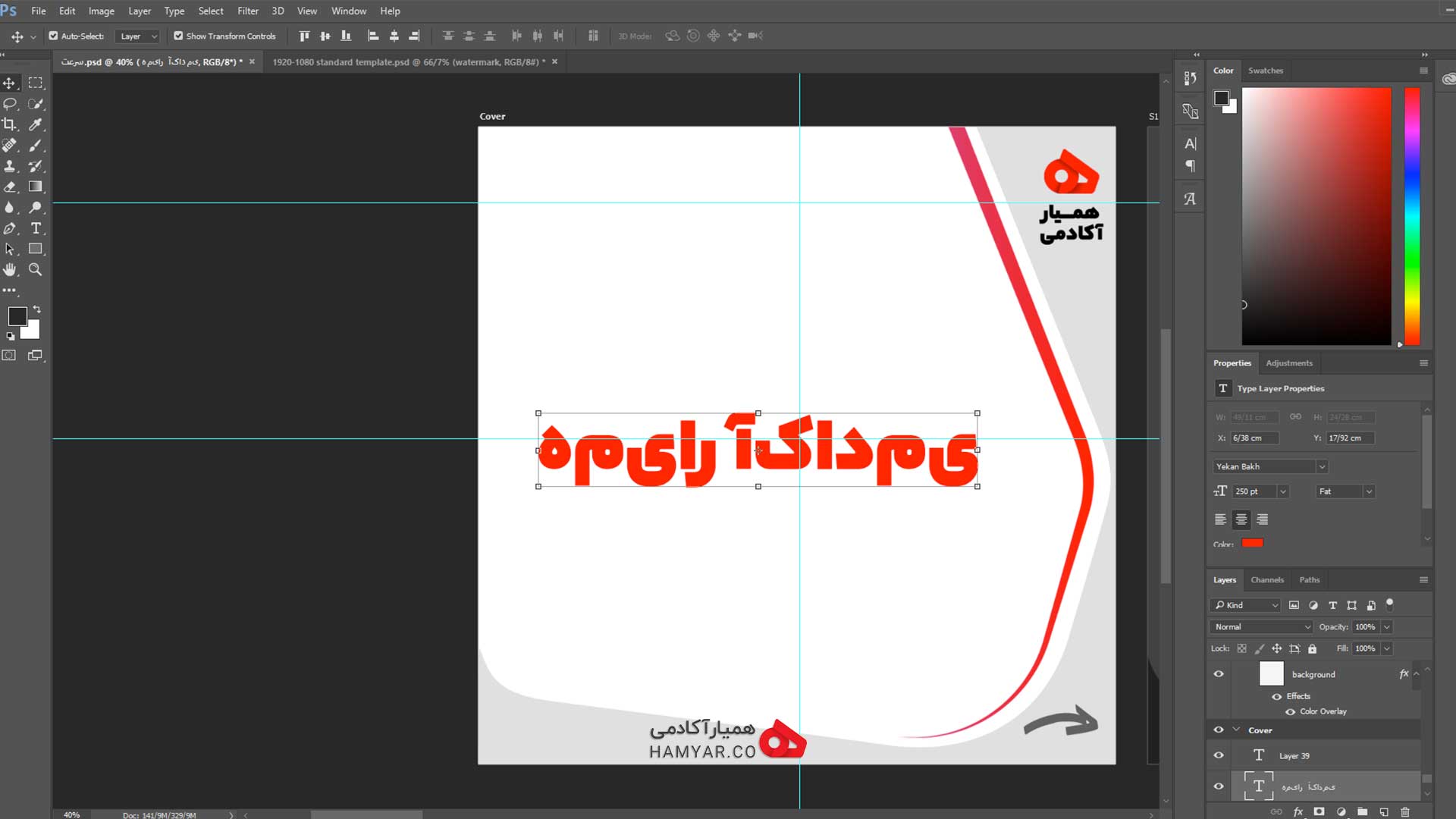
بعد از نصب فتوشاپ، حروف فارسی به شکل بالا تایپ می شوند
رفع این مشکل بسیار ساده است و در این مقاله به صورت کامل و قدم به قدم به حل این مشکل میپردازیم و همچنین به شما میگوییم که چگونه فارسی و انگلیسی را در کنار هم و بدون مشکل در فتوشاپ تایپ کنید.
چگونه مشکل تایپ فارسی در فتوشاپ را حل کنیم؟
تایپ فارسی در فتوشاپ برای افرادی که در حوزههای کسب و کار اینترنتی و گرافیک کار میکنند، اهمیت بسیار زیادی دارد و یک نیاز اساسی به حساب میآید. در ادامه تنظیماتی را برای حل رفع مشکل تایپ فارسی در فتوشاپ به صورت قدم به قدم به شما آموزش میدهیم.
گام اول: رفتن به بخش Edit و سپس به بخش preferences
مطابق تصویر زیر در نوار بالایی فتوشاپ زبانه «Edit» را پیدا کنید. پس از ورود به زبانه ادیت یا ویرایش، باید آخرین گزینه این بخش یعنی «Preferences» را انتخاب کنید. یک راه دیگر هم برای ورود به این بخش وجود دارد. میتوانید در نرم افزار فتوشاپ از میانبر کلید ctrl و کلید K یعنی ctrl+k نیز استفاده کنید.
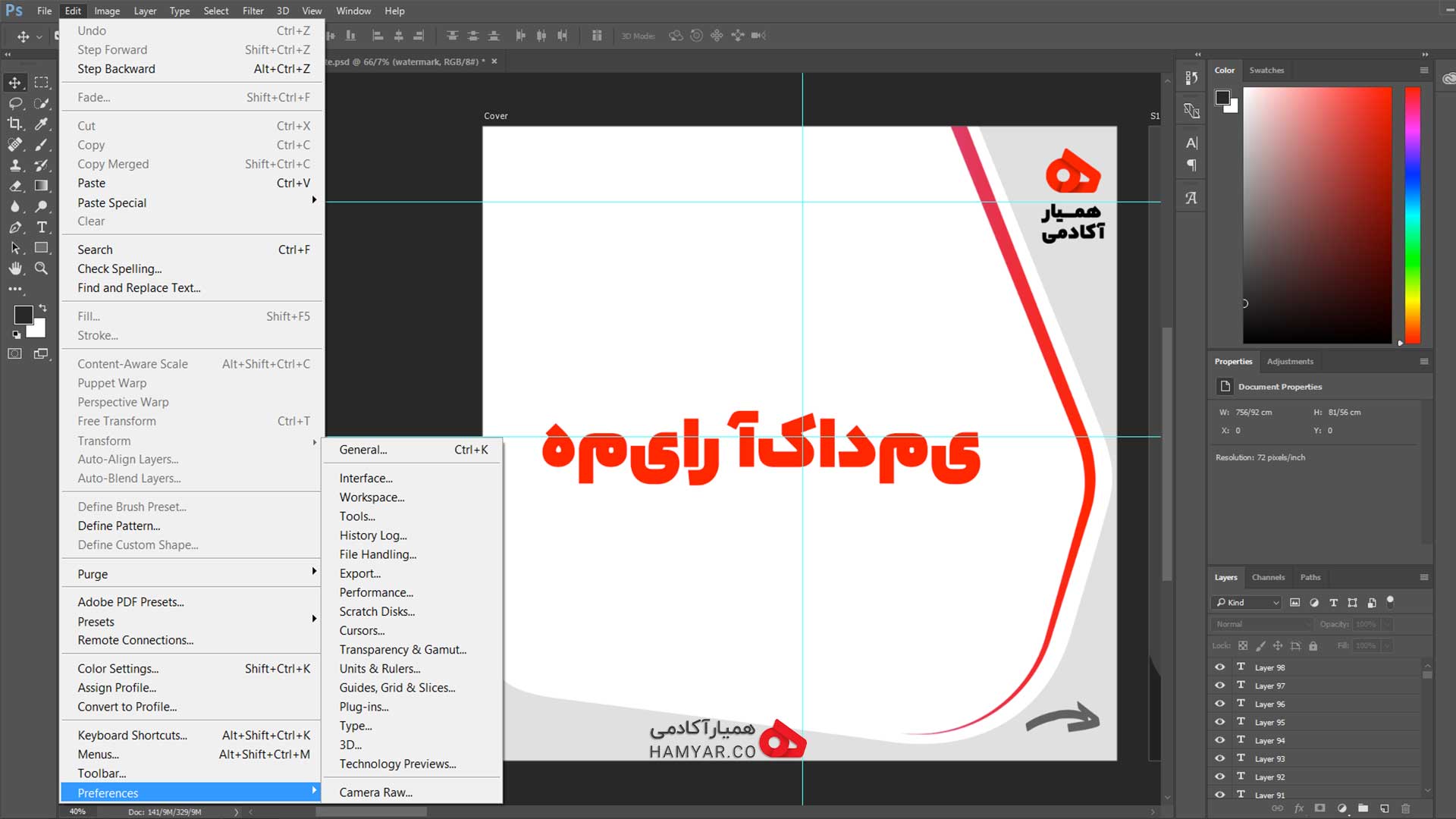
از دو راه که در بالا توضیح داده شد می توانید به قسمت Type بروید
گام دوم: رفتن به بخش Type
اگر از راه زبانه Edit رفتید و گزینه Preferences را انتخاب کردید، باید طبق تصویر زیر گزینه Type را انتخاب کنید. با رفتن به این بخش شما به تنظیمات عمومی و کاربری فتوشاپ وارد میشوید.
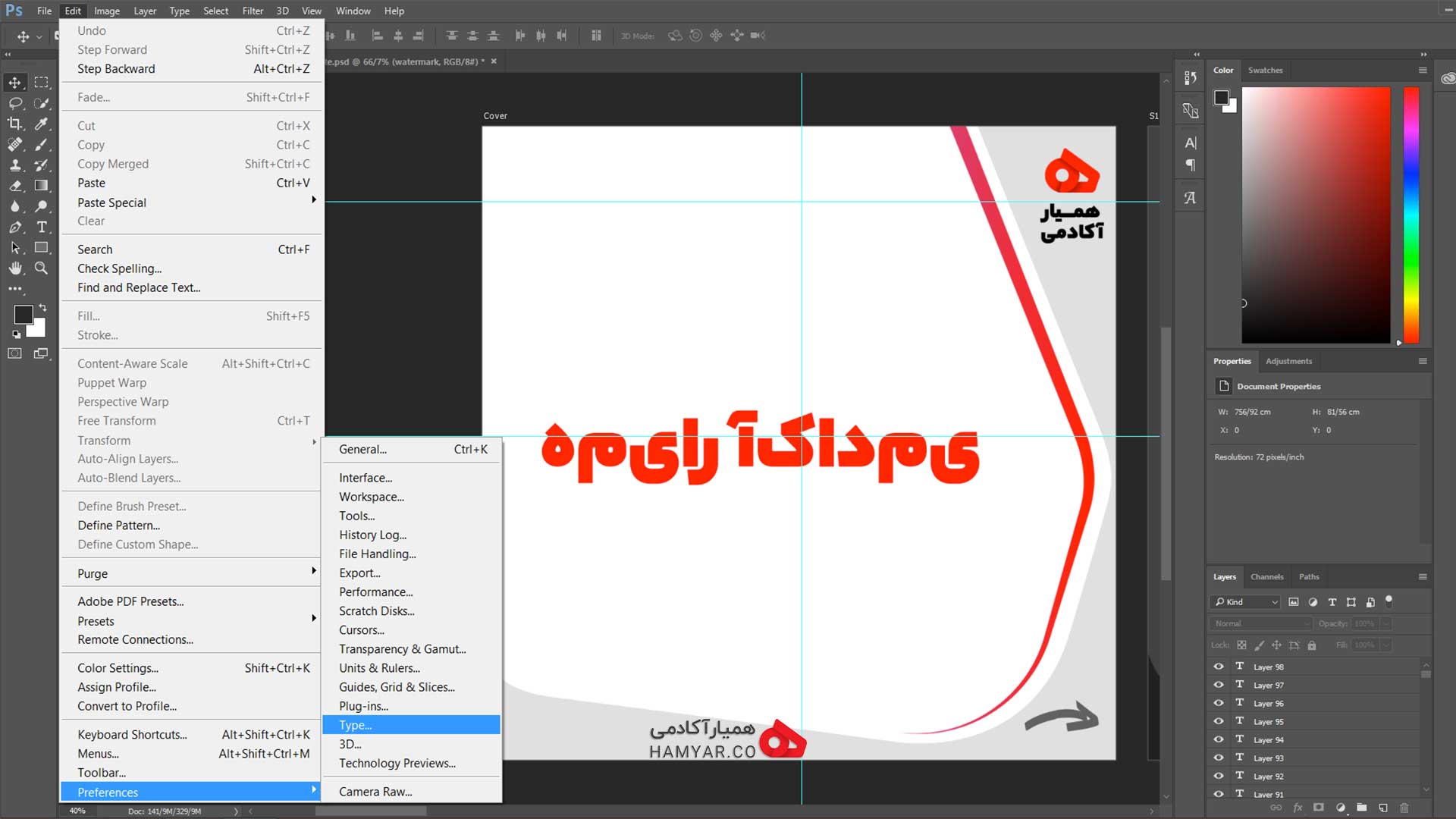
رفتن به قسمت Type در فتوشاپ
اگر کلید میانبر ctrl+k را زدهاید و پنجره Preferences را باز کردید، باید مطابق با تصویر زیر از منوی سمت چپ گزینه Type را انتخاب کنید.
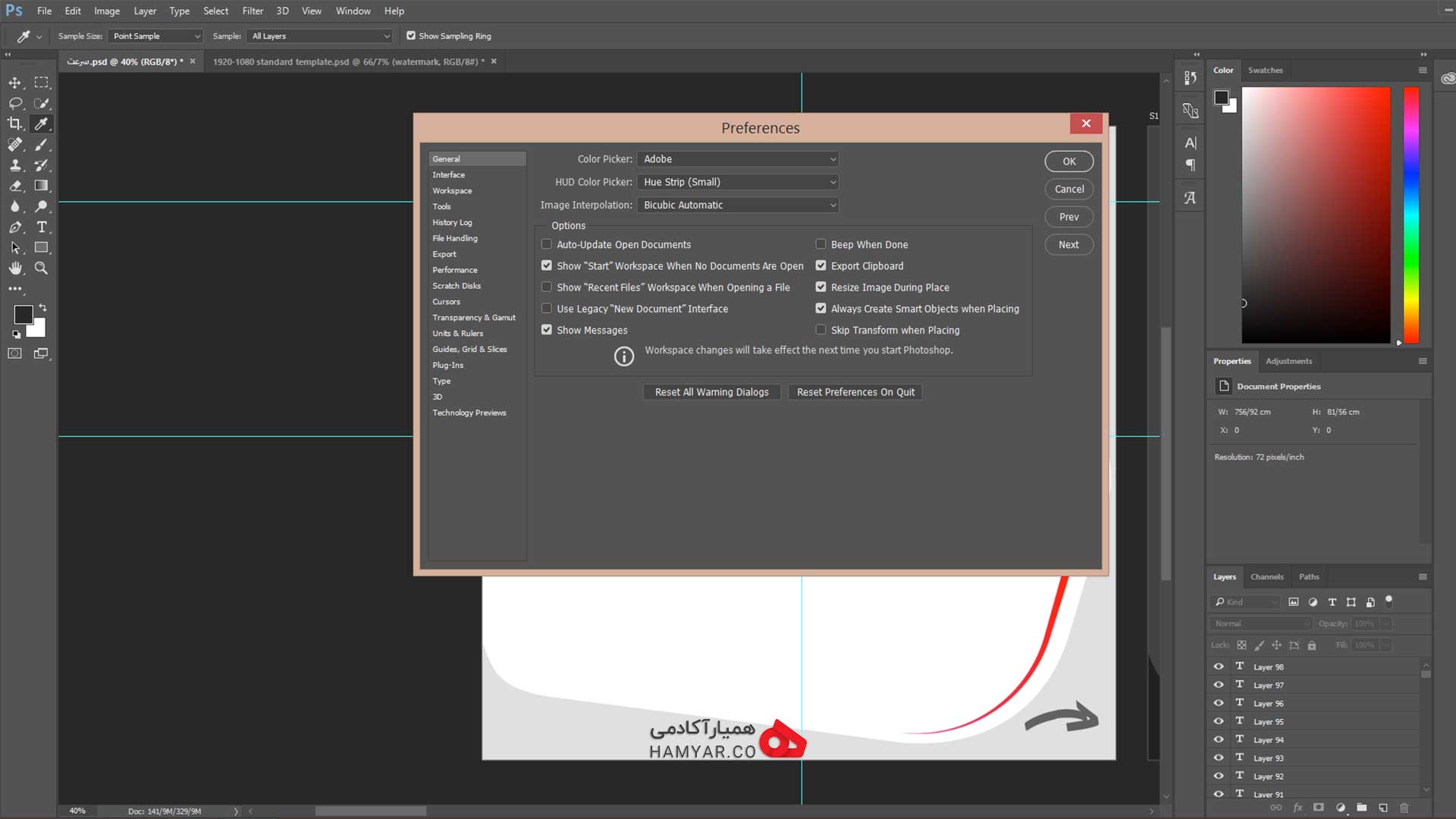
رفتن به بخش تنظیمات با کلید میانبر ctrl+k
گام سوم: انتخاب گزینهی Middle Eastern and South Asian
تصویر زیر نمایی از بخش Type است. حال اگر میخواهید گزینه تایپ فارسی فعال شود، باید به بخش Choose Text Engine Options توجه کنید. در این بخش دو گزینه East Asian و Middle Eastern and South Asian وجود دارد. در صورت تمایل به فعال کردن تایپ فارسی در فتوشاپ باید گزینه Middle Eastern and South Asian را فعال کنید و در نهایت روی دکمه OK در سمت راست کادر کلیک کنید.
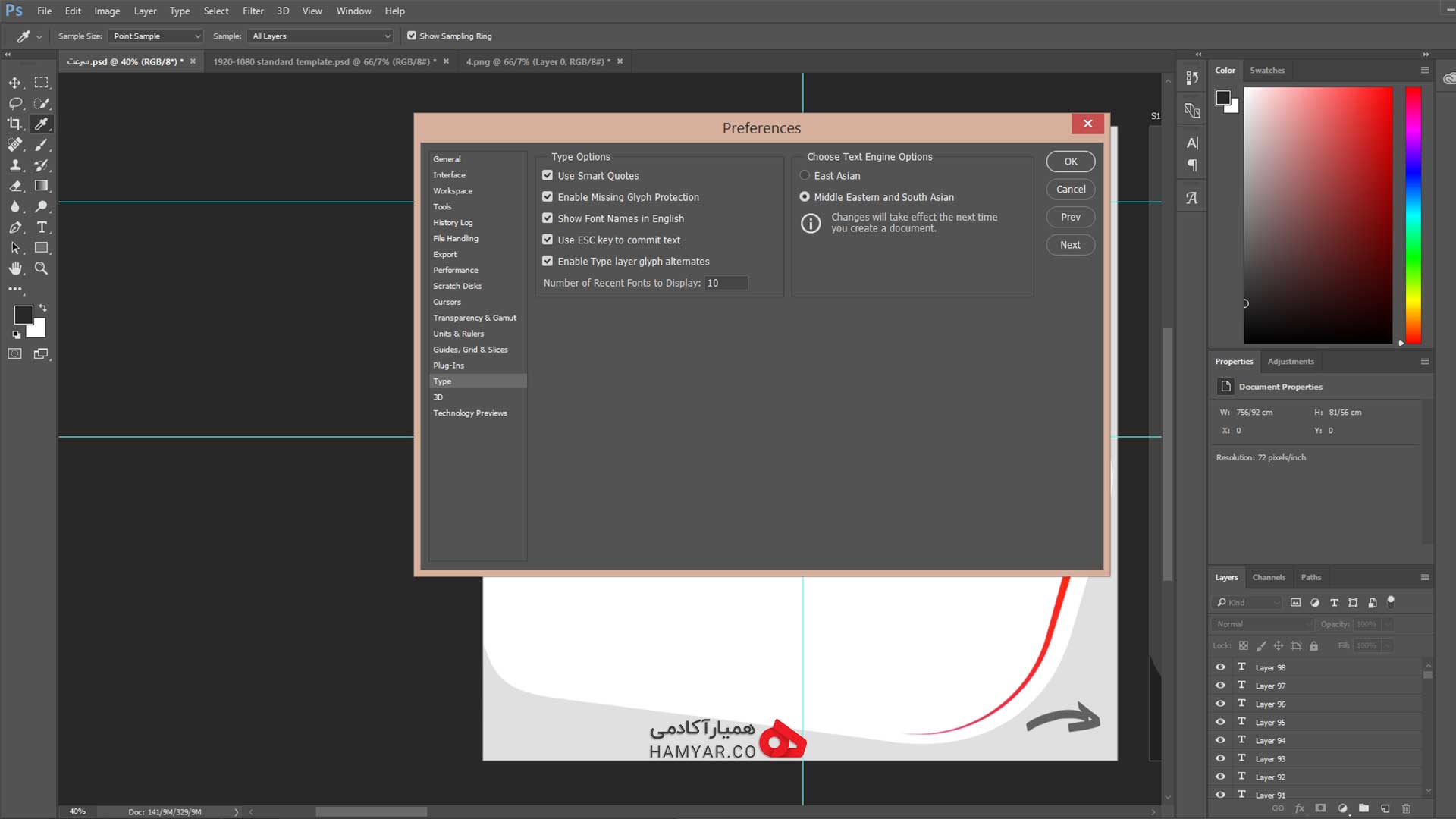
انتخاب گزینه ی Middle Eastern and South Asian
گام چهارم: بستن و بازکردن مجدد برنامه فتوشاپ
حال اگر میخواهید تایپ فارسی در فتوشاپ را شروع کنید باید یک بار برنامه را ببندید و مجددا آن را راه اندازی کنید. حال ابزار تایپ را انتخاب کنید و شروع به تایپ کردن کنید. در تصویر زیر میتوانید مشاهده کنید که کلمهی «همیار آکادمی» به درستی نوشته شده است و تغییرات به درستی اعمال شدهاند.
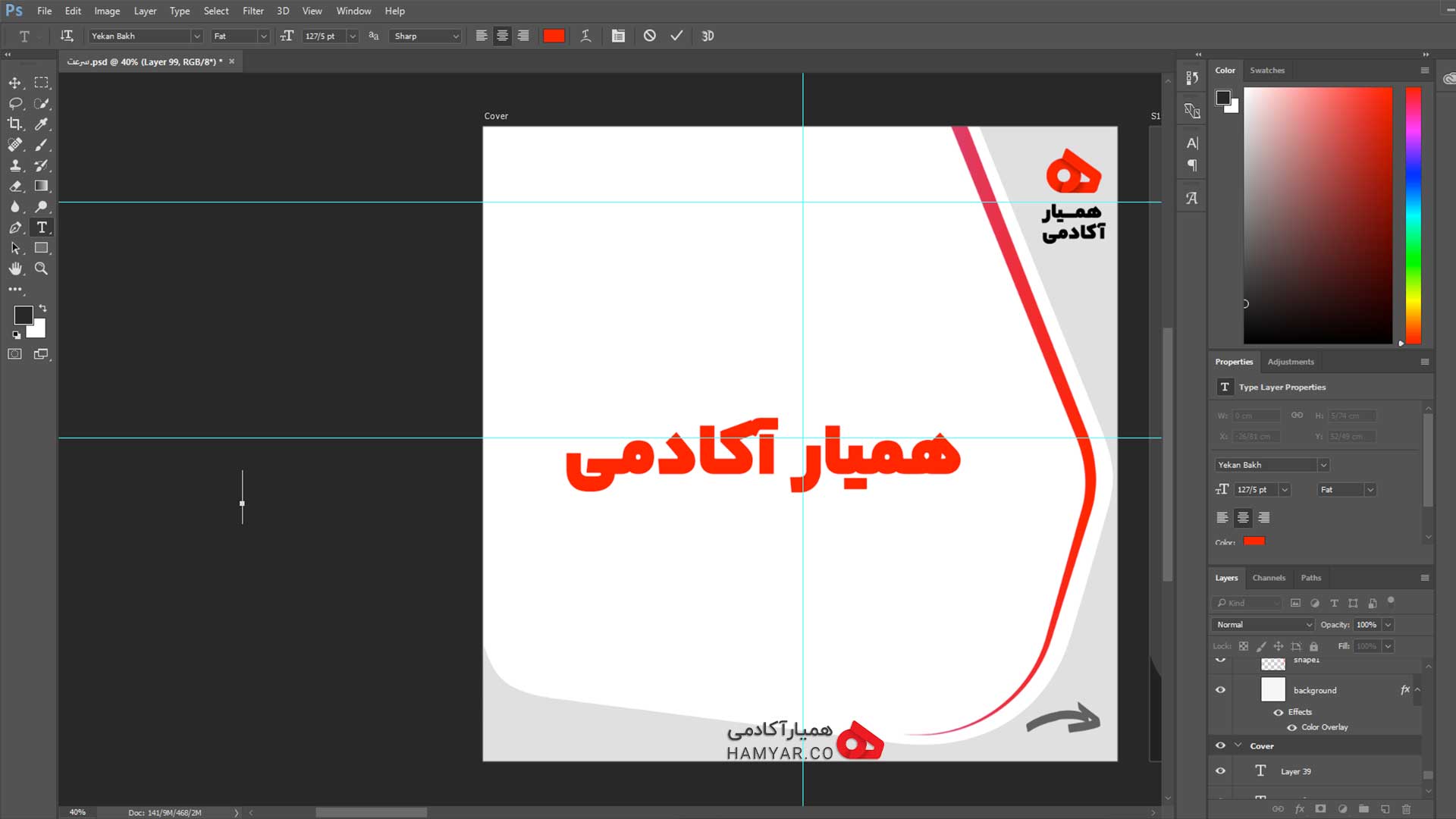
باز و بسته کردن فتوشاپ و تست انجام کار
رفع مشکل تایپ فارسی و انگلیسی در فتوشاپ
حالا دیگر مشکلی با تایپ فارسی ندارید اما هنوز اگر متنی داشته باشید که کلمات انگلیسی و فارسی را در کنار هم داشته باشد، میبینید که چیدمان متن به هم میخورد. در ادامه میخواهیم آموزش دهیم که چگونه کلمات فارسی و انگلیسی را همراه با هم در فتوشاپ تایپ کنیم. برای درک این موضوع سعی کنید که کلمهی «آموزش Photoshop در همیار آکادمی» را بنویسید. همامطور که در تصویر زیر میتوانید مشاهده کنید، پس از تایپ کردن کلمات به درستی نوشته شدهاند اما ترتیب قرارگیری آنها به هم ریخته است.
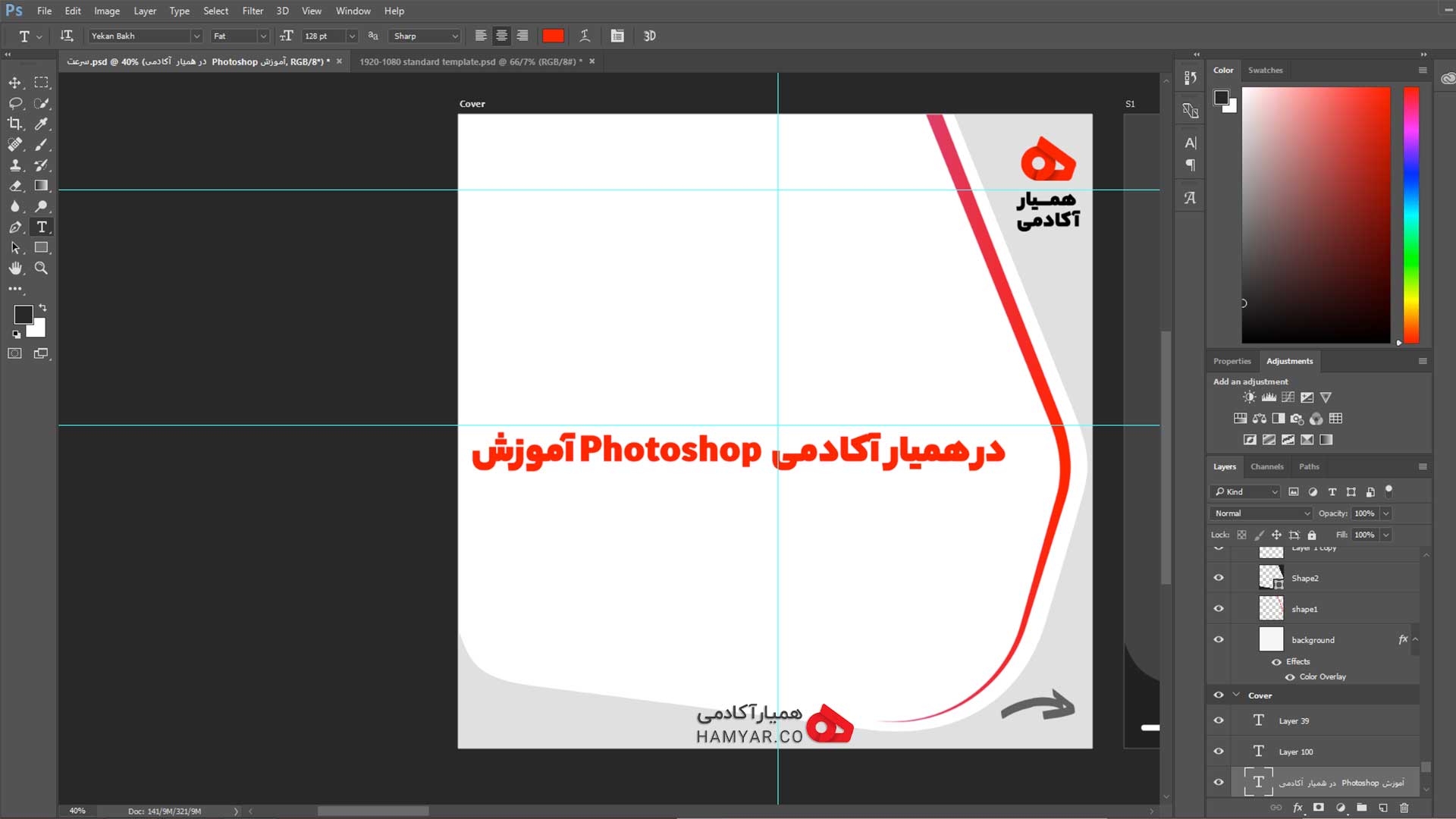
نوشتن حروف فارسی و انگلیسی در کنار هم در فتوشاپ
حال سوال این است که چگونه این مشکل را برطرف کنیم و کاری کنیم که مشکل تایپ به صورت کامل حل شود. در صورتی که یک متن ترکیبی از کلمات فارسی و انگلیسی دارید مراحل زیر را طی کنید تا تایپ آسان شود.
گام اول: رفتن به بخش Type و سپس به بخش Language Options
مطابق با تصویر زیر از نوار بالایی نرم افزار فتوشاپ، زبانه Type را انتخاب کنید و وقتی این زبانه انتخاب شد از داخل آن گزینه Language Options را انتخاب کنید.
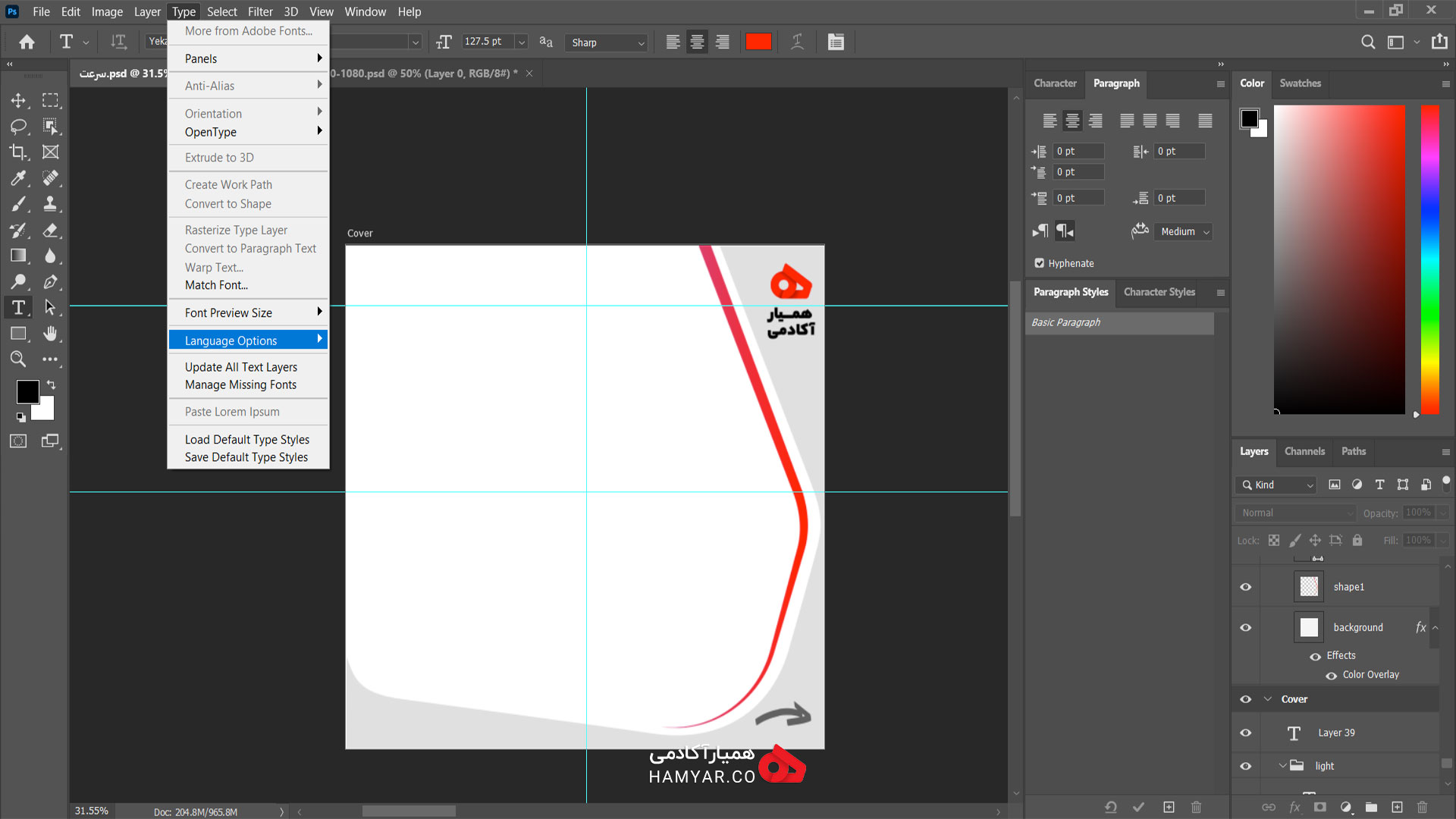
برای حل این مشکل باید به قسمت Language Options بروید
گام دوم: انتخاب Middle Eastern Features و سپس انتخاب Right-to-left Character Direction
پس از رفتن بر روی گزینهی Language Options، کادری از تنظیمات زبان برای شما باز میشود. دقت کنید که برای تغییر جهت متن در این قسمت، باید طبق حالت قبل تنظیمات زبان خود را بر روی Middle Eastern قرار داده باشید و یک بار فتوشاپ را باز و بسته نمایید. بعد از این کار اگر همچنان گزینهی Middle Eastern Features برای شما غیر فعال بود، در این قسمت نیز طبق تصویر زیر روی آن کلیک کنید و از در پایینتر بخش Right-to-left Character Direction را نیز انتخاب کنید.
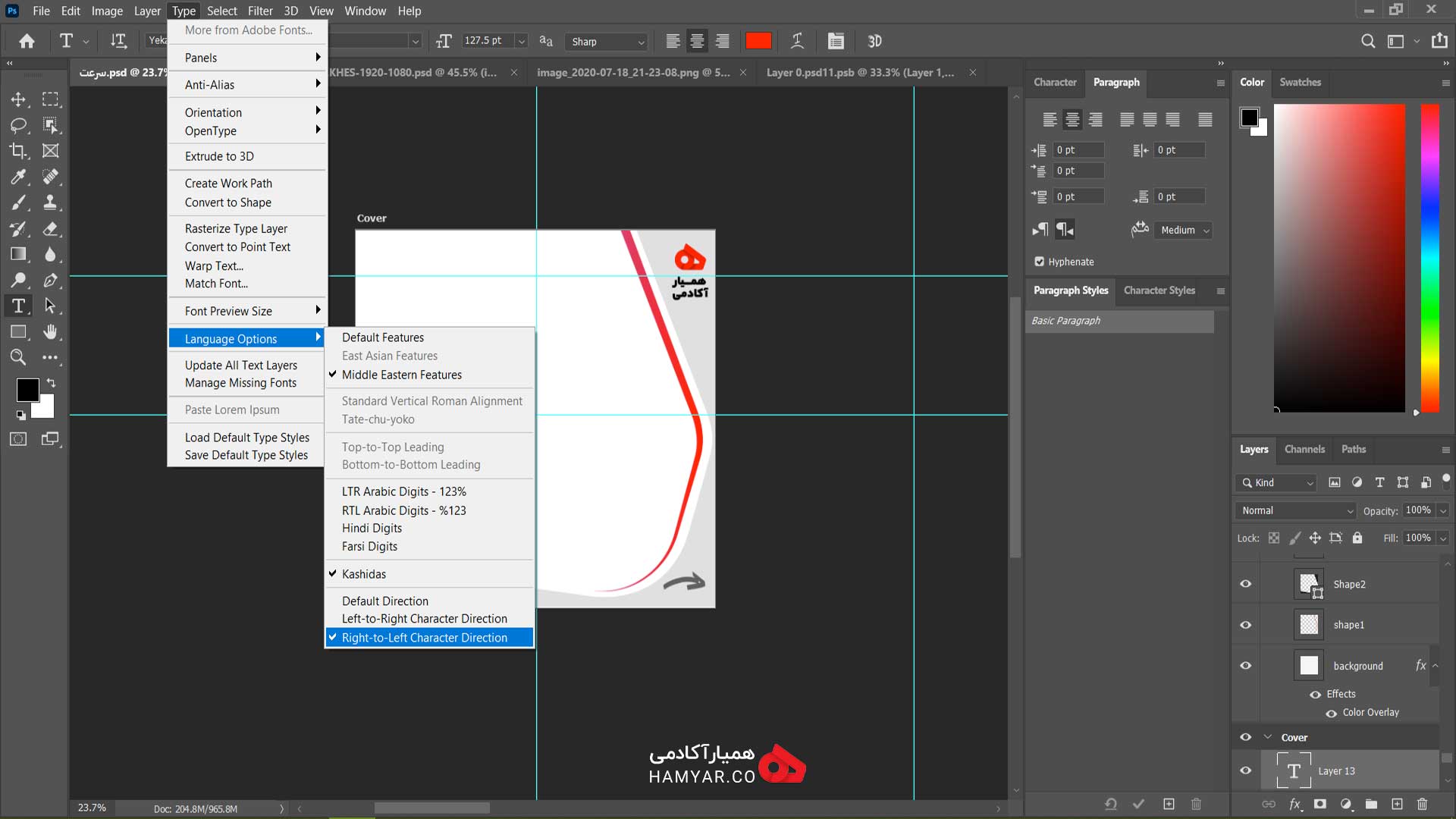
انتخاب دو گزینه بالا در بخش Language Options
با روش بالا برای همیشه میتوانید بدون مشکل فارسی و انگلیسی را در کنار هم تایپ کنید. روش دیگری نیز وجود دارد که شما میتوانید با ایجاد Text در فتوشاپ، در همان فایل تنظیمات جهت متن را اعمال کنید. اما بعد از ایجاد هر فایل Text دیگری، این تنظیمات را باید انجام دهید و این روش توصیه نمیشود. برای استفاده از این روش نیز باید به قسمت تنظیمات Text و به بخش Paragraph و Character بروید و همین روند را دنبال کنید. تصویر زیر نمونهی صحیح تایپ فارسی و انگلیسی را در کنار هم میتوانید مشاهده کنید.
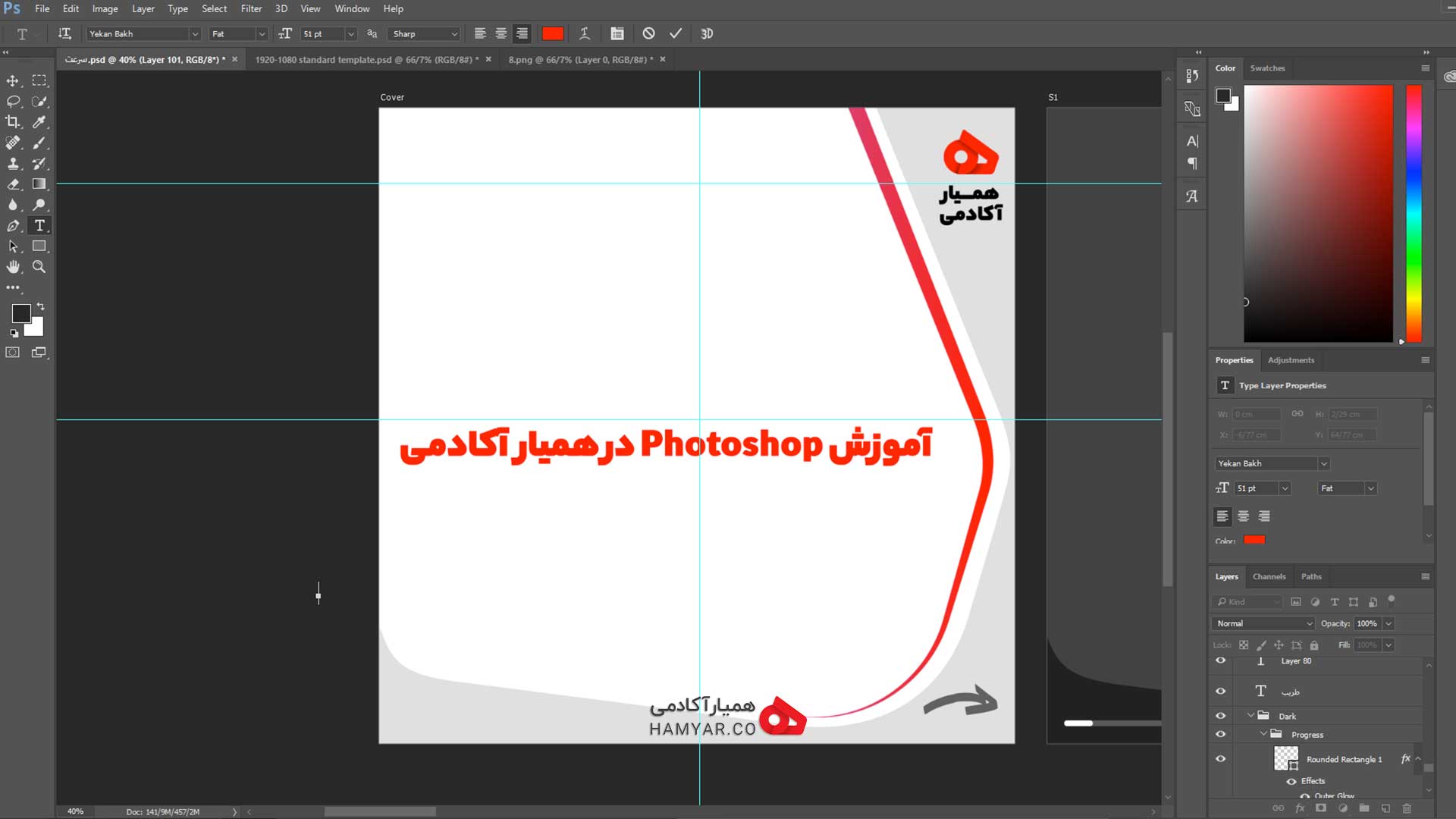
در تصویر بالا مشاهده می کنید که این مشکل حل شده است
در صورتی که مراحل فوق را یکی پس از دیگری پشت سر بگذارید مشاهده خواهید کرد که دیگر هیچ مشکلی در تایپ فارسی در فتوشاپ نخواهید داشت و به راحتی میتوانید هر چیزی که خواستید را در فتوشاپ تایپ کنید و از تایپ متن دلخواهتان در فتوشاپ لذت ببرید. حال اگر جایی هم نیاز شد که بین کلمات فارسی یک کلمه انگلیسی بنویسید هم مشکلی نخواهید داشت و به راحتی میتوانید متن مورد نظر خود را بنویسید. اگر تا اینجای آموزش همچنان مشکل تایپ فارسی برای شما حل نشده است میتوانید در زیر همین پست مشکلتان را از ما بپرسید تا در سریعترین زمان به شما پاسخ دهیم.
یک راهکار خاص برای حل مشکل تایپ فارسی در فتوشاپ
گاهی برخی از کاربران سوال میکنند که آیا راهکار دیگری هم هست که از طریق آن بتوان مسئله تایپ فارسی در فتوشاپ را حل کرد؟ پاسخ مثبت است. یک راهکار دیگر وجود دارد که بسیار راحتتر است اما کاملا بستگی به نسخهی فتوشاپ شما دارد. در این روش میبایست متن خود را در یکی از برنامههای زیر تایپ کنید و آن را بخش تکست فتوشاپ انتقال دهید. در کلاین روش چندان پیشنهاد نمیشود زیرا مدام نمیتوان متنها را در یک جای دیگر تایپ کرد و آنها را در فتوشاپ قرار داد. همچنین اگر بخواهید متن را مجددا ویرایش کنید، به مشکل میخورید. برای تایپ فارسی در فتوشاپ با این روش میتوانید از برنامههای زیر کمک بگیرید:
- مایکروسافت ورد یا Microsoft word
- وردپد یا Wordpad
- نوتپد یا Notepad
آموزش ویدیویی تایپ فارسی در فتوشاپ
همیار آکادمی برای یادگیری کامل حل مسئله تایپ فارسی در فتوشاپ یک فایل ویدیویی آماده کرده و در این فایل تمام نکات لازم را آموزش داده است. در صورتی که مشکل تایپ در فتوشاپ دارید و با آموزشهای تصویری هنوز مشکلتان حل نشده است حتماً این ویدیو را تماشا کنید؛ زیرا با تماشای این ویدیو بدون هیچ شکی مشکل برطرف خواهد شد. نکته این است که ویدیویی که در ادامه مشاهده میکنید با Photoshop CC 2019 ساخته شده است ولی اگر دقت کنید میتوانید از محتوای این ویدیو برای فارسی سازی تمامی نسخههای فتوشاپ استفاده کنید.
گریزی بر تایپ فارسی در ایلوستریتور و ایندیزاین
ایلوستریتور «illustrator» و ایندیزاین «InDesign» دو مورد از نرم افزارهای گرافیکی بسیار پرطرفردار و پرکاربردی هستند که بسیاری از کاربران و متخصصان گرافیک از آنها استفاده میکنند. در صورتی تمایل که داشته باشید در این نرم افزارها به زبان فارسی تایپ کنید ممکن است به مشکل بربخورید. در این بخش از مقاله تصمیم داریم خیلی کوتاه به رفع مشکل تایپ فارسی بپردازیم تا کاربران خیلی راحت بتوانند این کار را انجام دهند و از مزایای آن بهرهمند شوند.
تایپ فارسی در ایلوستریتور
اگر تصمیم دارید در ایلوستریتور فارسی نویسی کنید. کافی است دقیقاً مثل فتوشاپ عمل کنید. به این معنا که ابتدا به زبانه ادیت یا Edit بروید. سپس وارد بخش Preferences شوید و بعد از آن به قسمت Type بروید و در نهایت گزینه Show indic Options را را که در قسمت Language Options قرار دارد، فعال کنید. در صورتی که این مسیر را طی کنید خیلی راحت میتوانید هر عبارت فارسی که تمایل داشتید در ایلوستریتور تایپ کنید.
تایپ فارسی در ایندیزاین
حال سراغ ایندیزاین میرویم که این نرم افزار هم خیلی طرفدار دارد و در بین گرافیستها محبوب است. وقتی این برنامه را روی سیستم خودتان نصب میکنید به احتمال زیاد برای تایپ فارسی به مشکل میخورید و باید طبق دستورالعمل رفتار کنید. در برنامه ایندیزاین، زبانه یا تب Windows را انتخاب کنید و از این بخش روی گزینه Type & Tables کلیک کنید. با کلیک روی این گزینه یک بخش جدید باز میشود که از این بخش جدید مورد Paragraph را انتخاب کنید. سپس یک پنجره باز میشود که در بالای سمت راست آن یک آیکون به شکل خطوط موازی قرار دارد. روی آن کلیک کنید تا یک منو ظاهر شود. در نهایت گزینه Adobe World-Ready Paragraph Composer را از درون این منو پیدا و سپس انتخاب نمایید. با طی کردن این مراحل مسئله فارسی نویسی در ایندیزاین حل میشود.
آیا مشکل تایپ فارسی در فتوشاپ و برنامههای دیگر شرکت Adobe برطرف شد؟
در این مقاله به طور کامل تمامی روشهای مشکل تایپ فارسی در فتوشاپ را برای شما توضیح دادیم و پیشنهاد میکنیم حتما در صورت حل نشدن مشکل، آموزش ویدیویی را ببینید تا به صورت تصویری به حل این مشکل بپردازید. فتوشاپ و دیگر برنامههای نظیر ایلستریتور و ایندیزاین از معروف شرکت Adobe هستند که بعد از نصب به مشکل تایپ فارسی برمیخورند. این ابزارها قابلیتهای بسیاری دارند و نیازمند این نیست که شما حتما گرافیست باشید. اگر با خواندن این مقاله همچنان با مشکل تایپ فارسی در فتوشاپ و دیگر ابزارها برای شما حل نشد، پیشنهاد میکنیم در زیر همین پست برای ما سوالاتتان را کامنت کنید تا در سریعترین زمان به شما پاسخ دهیم. همچنین اگر علاقمند هستید به یک گرافیست حرفهای تبدیل شوید حتما در دوره آموزش گرافیک همیار آکادمی شرکت کنید.
مدیر سئو همیار آکادمی و دلباختهی گوگل و موتورش




